EXCEL怎么自动排序
- 格式:doc
- 大小:2.12 KB
- 文档页数:2
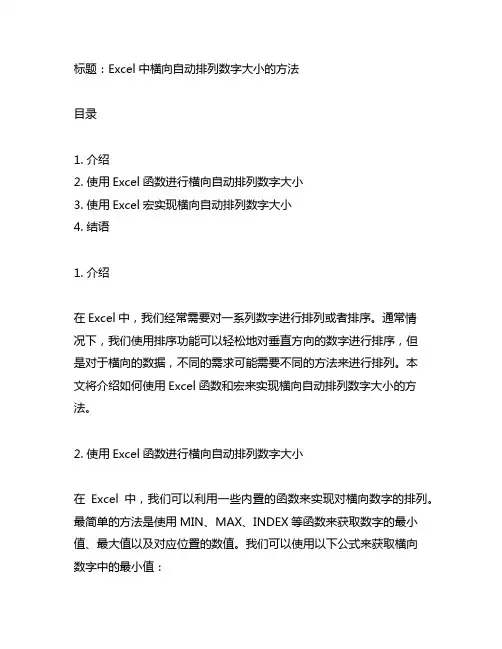
标题:Excel中横向自动排列数字大小的方法目录1. 介绍2. 使用Excel函数进行横向自动排列数字大小3. 使用Excel宏实现横向自动排列数字大小4. 结语1. 介绍在Excel中,我们经常需要对一系列数字进行排列或者排序。
通常情况下,我们使用排序功能可以轻松地对垂直方向的数字进行排序,但是对于横向的数据,不同的需求可能需要不同的方法来进行排列。
本文将介绍如何使用Excel函数和宏来实现横向自动排列数字大小的方法。
2. 使用Excel函数进行横向自动排列数字大小在Excel中,我们可以利用一些内置的函数来实现对横向数字的排列。
最简单的方法是使用MIN、MAX、INDEX等函数来获取数字的最小值、最大值以及对应位置的数值。
我们可以使用以下公式来获取横向数字中的最小值:=MIN(A1:F1)这个公式将返回A1到F1单元格范围内的最小值。
类似地,我们也可以使用MAX函数来获取最大值,使用INDEX函数来获取对应位置的数值。
通过这些函数的组合使用,我们可以实现对横向数字的排列和提取。
3. 使用Excel宏实现横向自动排列数字大小除了函数的方法之外,我们还可以使用Excel宏来实现对横向数字的排列。
通过编写VBA代码,我们可以实现更加灵活和复杂的操作。
以下是一个简单的示例代码,可以帮助我们实现对横向数字的自动排列:Sub SortHorizontal()Dim i As IntegerDim j As IntegerDim temp As DoubleFor i = 1 To Range("A1").End(xlToRight).ColumnFor j = i + 1 To Range("A1").End(xlToRight).ColumnIf Cells(1, j).Value < Cells(1, i).Value Thentemp = Cells(1, i).ValueCells(1, i).Value = Cells(1, j).ValueCells(1, j).Value = tempEnd IfNext jNext iEnd Sub这段代码实现了对第一行数据的排序,它会逐个比较相邻的数字,并根据大小进行交换,最终实现数字的排列。
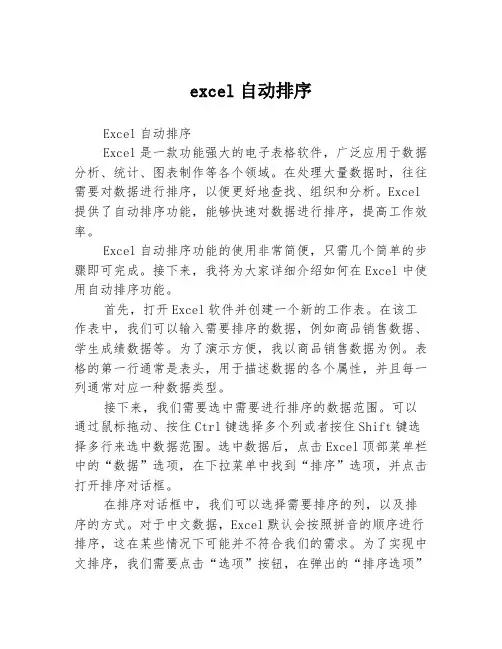
excel自动排序Excel自动排序Excel是一款功能强大的电子表格软件,广泛应用于数据分析、统计、图表制作等各个领域。
在处理大量数据时,往往需要对数据进行排序,以便更好地查找、组织和分析。
Excel 提供了自动排序功能,能够快速对数据进行排序,提高工作效率。
Excel自动排序功能的使用非常简便,只需几个简单的步骤即可完成。
接下来,我将为大家详细介绍如何在Excel中使用自动排序功能。
首先,打开Excel软件并创建一个新的工作表。
在该工作表中,我们可以输入需要排序的数据,例如商品销售数据、学生成绩数据等。
为了演示方便,我以商品销售数据为例。
表格的第一行通常是表头,用于描述数据的各个属性,并且每一列通常对应一种数据类型。
接下来,我们需要选中需要进行排序的数据范围。
可以通过鼠标拖动、按住Ctrl键选择多个列或者按住Shift键选择多行来选中数据范围。
选中数据后,点击Excel顶部菜单栏中的“数据”选项,在下拉菜单中找到“排序”选项,并点击打开排序对话框。
在排序对话框中,我们可以选择需要排序的列,以及排序的方式。
对于中文数据,Excel默认会按照拼音的顺序进行排序,这在某些情况下可能并不符合我们的需求。
为了实现中文排序,我们需要点击“选项”按钮,在弹出的“排序选项”对话框中,选择“使用自定义列表顺序”。
在自定义列表顺序中,我们可以自定义按照哪种顺序来排序中文数据。
Excel默认提供了一些选项,例如“日文假名顺序”、“字母顺序”等。
如果需要自定义排序顺序,可以点击“新建”按钮,然后逐个输入排序顺序。
注意,按照中文的习惯,一般会先按照姓氏的拼音进行排序,然后是名字的拼音。
完成了自定义列表顺序后,点击“确定”回到排序对话框。
在这里,我们可以选择按照哪一列进行排序,以及排序的方式(升序或降序)。
选择好排序方式后,点击“确定”即可完成排序。
Excel会根据我们的选择,自动对选定的数据范围进行排序。
排序完成后,数据会按照我们设定的顺序重新排列,并且在每一列的表头中会出现一个排序图标,用以表示该列已经进行了排序。
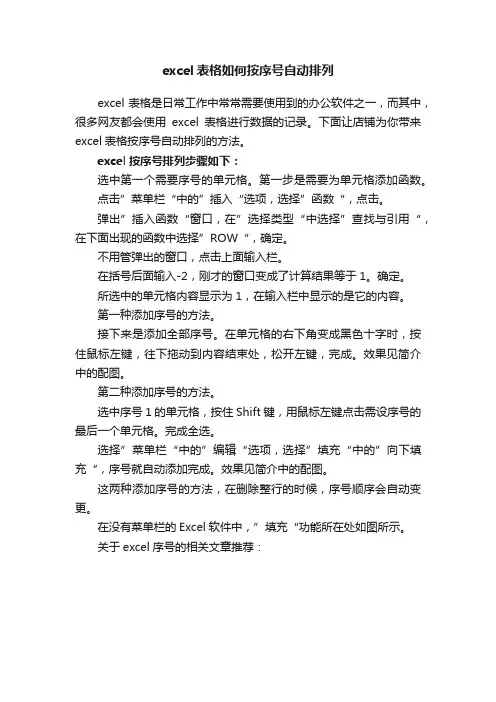
excel表格如何按序号自动排列
excel表格是日常工作中常常需要使用到的办公软件之一,而其中,很多网友都会使用excel表格进行数据的记录。
下面让店铺为你带来excel表格按序号自动排列的方法。
excel按序号排列步骤如下:
选中第一个需要序号的单元格。
第一步是需要为单元格添加函数。
点击”菜单栏“中的”插入“选项,选择”函数“,点击。
弹出”插入函数“窗口,在”选择类型“中选择”查找与引用“,在下面出现的函数中选择”ROW“,确定。
不用管弹出的窗口,点击上面输入栏。
在括号后面输入-2,刚才的窗口变成了计算结果等于1。
确定。
所选中的单元格内容显示为1,在输入栏中显示的是它的内容。
第一种添加序号的方法。
接下来是添加全部序号。
在单元格的右下角变成黑色十字时,按住鼠标左键,往下拖动到内容结束处,松开左键,完成。
效果见简介中的配图。
第二种添加序号的方法。
选中序号1的单元格,按住Shift键,用鼠标左键点击需设序号的最后一个单元格。
完成全选。
选择”菜单栏“中的”编辑“选项,选择”填充“中的”向下填充“,序号就自动添加完成。
效果见简介中的配图。
这两种添加序号的方法,在删除整行的时候,序号顺序会自动变更。
在没有菜单栏的Excel软件中,”填充“功能所在处如图所示。
关于excel序号的相关文章推荐:。
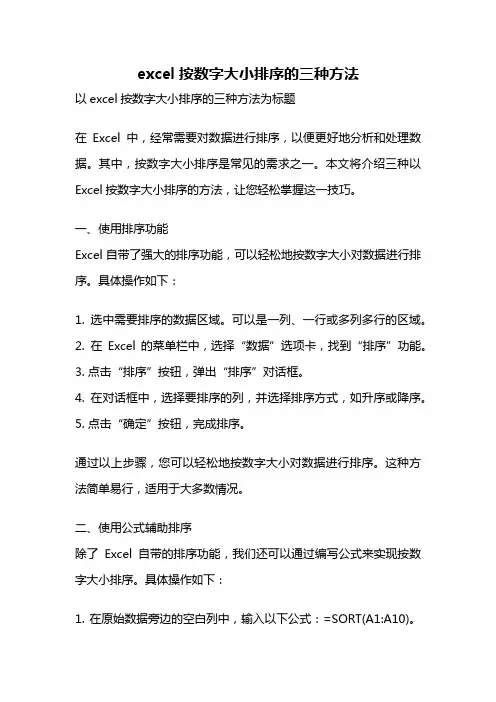
excel按数字大小排序的三种方法以excel按数字大小排序的三种方法为标题在Excel中,经常需要对数据进行排序,以便更好地分析和处理数据。
其中,按数字大小排序是常见的需求之一。
本文将介绍三种以Excel按数字大小排序的方法,让您轻松掌握这一技巧。
一、使用排序功能Excel自带了强大的排序功能,可以轻松地按数字大小对数据进行排序。
具体操作如下:1. 选中需要排序的数据区域。
可以是一列、一行或多列多行的区域。
2. 在Excel的菜单栏中,选择“数据”选项卡,找到“排序”功能。
3. 点击“排序”按钮,弹出“排序”对话框。
4. 在对话框中,选择要排序的列,并选择排序方式,如升序或降序。
5. 点击“确定”按钮,完成排序。
通过以上步骤,您可以轻松地按数字大小对数据进行排序。
这种方法简单易行,适用于大多数情况。
二、使用公式辅助排序除了Excel自带的排序功能,我们还可以通过编写公式来实现按数字大小排序。
具体操作如下:1. 在原始数据旁边的空白列中,输入以下公式:=SORT(A1:A10)。
其中,A1:A10为要排序的数据区域。
2. 按下回车键,Excel会自动将排序后的结果显示在该列中。
通过这种方法,我们可以实现按数字大小排序的效果。
但需要注意的是,该方法仅适用于Excel 365版本及以上。
三、使用宏进行排序如果您需要经常对数据进行排序,可以考虑使用宏来实现自动化排序的功能。
具体操作如下:1. 打开Excel,按下“ALT + F11”组合键,打开VBA编辑器。
2. 在VBA编辑器中,选择“插入”菜单,然后选择“模块”。
3. 在模块中,输入以下代码:Sub SortData()Range("A1:A10").Sort Key1:=Range("A1"), Order1:=xlAscending, Header:=xlNoEnd Sub其中,A1:A10为要排序的数据区域。
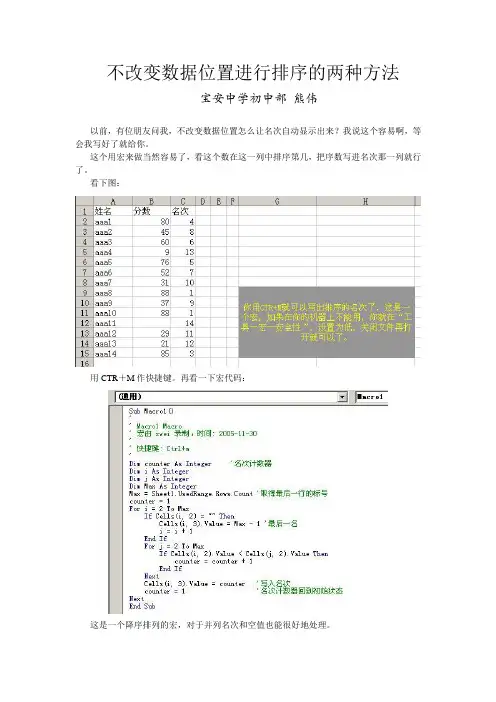
不改变数据位置进行排序的两种方法宝安中学初中部熊伟以前,有位朋友问我,不改变数据位置怎么让名次自动显示出来?我说这个容易啊,等会我写好了就给你。
这个用宏来做当然容易了,看这个数在这一列中排序第几,把序数写进名次那一列就行了。
看下图:用CTR+M作快捷键。
再看一下宏代码:这是一个降序排列的宏,对于并列名次和空值也能很好地处理。
写完之后,心里还沾沾自喜,认为自己对这个问题解决得很不错了。
前两天在网上逛,看到了一个Excel函数,能很好地处理这个问题,才明白自己不过是只井底之蛙而已。
看下图:函数名称:rank(Number,ref,order)它有三个参数:第一个参数Number,就是要排序的那个数字;第二个参数Ref,就是要排序的数字在哪个范围内排序,所以它应该是一个数据范围;第三个参数Order,是升序排列还是降序排列,如果为0或忽略,降序排列,为非0,则升序排列。
在上面在参数中,有一个特别要强调的参数Ref,一般要排序的数据较多,我们会采用填充的方式把名次那一列填完,在下拉的过程中,地址范围有可能发生变化。
上例中,如果这样写函数:=rank(B2,B2:B15,0)当你下拉填充的时候,下一个单元格就会变成:=rank(B3,B3:B16,0)这时候排序的范围发生变化,结果就不准确了。
原因是B2:B15是一个相对引用,填充的时候地址范围就会自动产生变化。
因此,参数Ref的地址范围应该中一个绝对引用的地址。
把B2:B15改成$B$2:$B$15,当你填充的时候,地址就不会发生变化了。
这个函数与我上面的宏比较起来,有一个缺点:不能对空值进行排序。
上图的第12行,要排序的值显示的是#N/A,这就表示rank()函数的第一个参数是不能为空值的。
我想这一点对用户来说,应该不重要吧。
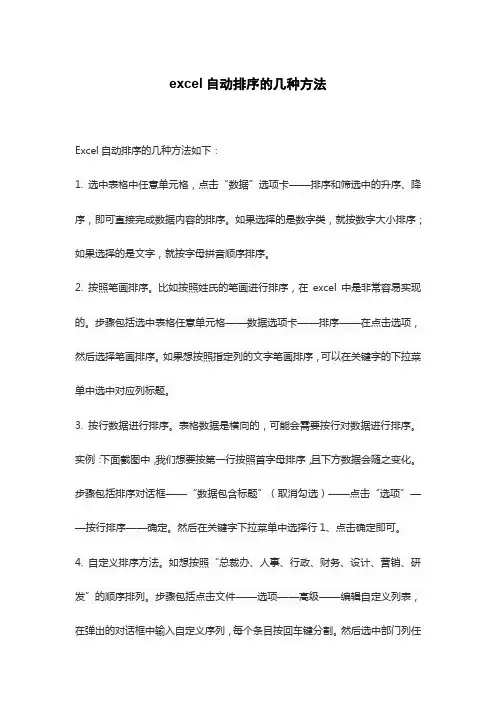
excel自动排序的几种方法Excel自动排序的几种方法如下:1. 选中表格中任意单元格,点击“数据”选项卡——排序和筛选中的升序、降序,即可直接完成数据内容的排序。
如果选择的是数字类,就按数字大小排序;如果选择的是文字,就按字母拼音顺序排序。
2. 按照笔画排序。
比如按照姓氏的笔画进行排序,在excel中是非常容易实现的。
步骤包括选中表格任意单元格——数据选项卡——排序——在点击选项,然后选择笔画排序。
如果想按照指定列的文字笔画排序,可以在关键字的下拉菜单中选中对应列标题。
3. 按行数据进行排序。
表格数据是横向的,可能会需要按行对数据进行排序。
实例:下面截图中,我们想要按第一行按照首字母排序,且下方数据会随之变化。
步骤包括排序对话框——“数据包含标题”(取消勾选)——点击“选项”——按行排序——确定。
然后在关键字下拉菜单中选择行1、点击确定即可。
4. 自定义排序方法。
如想按照“总裁办、人事、行政、财务、设计、营销、研发”的顺序排列。
步骤包括点击文件——选项——高级——编辑自定义列表,在弹出的对话框中输入自定义序列,每个条目按回车键分割。
然后选中部门列任意单元格,在排序对话框中,次序下拉列表选择“自定义序列”。
在弹出的自定义对话框中,选择自己设置好的序列即可。
注意:由于前面步骤我们设置了按行排序,这里需要点击“选项”改回按列排序,记住勾选“数据包含标题”。
关键字选择部门。
点击确定即可。
5. 对指定列排序方法。
有时候我们只需要对单列数据进行排序,而非对整个表格进行排序。
例如只想对C列进行排序,步骤包括选中c列所有数据——数据选项卡——排序——以当前选定区域排序——排序。
再次回到排序对话框,由于在选中数据(单元格)时没有选择选择标题(C列首行),这里会默认把金额下的第一个数据作为标题而排除,所以需要取消勾选“数据包含标题”——次序——降序——确定即可。
以上就是Excel自动排序的几种方法,可以根据需求选择适合的方法进行操作。
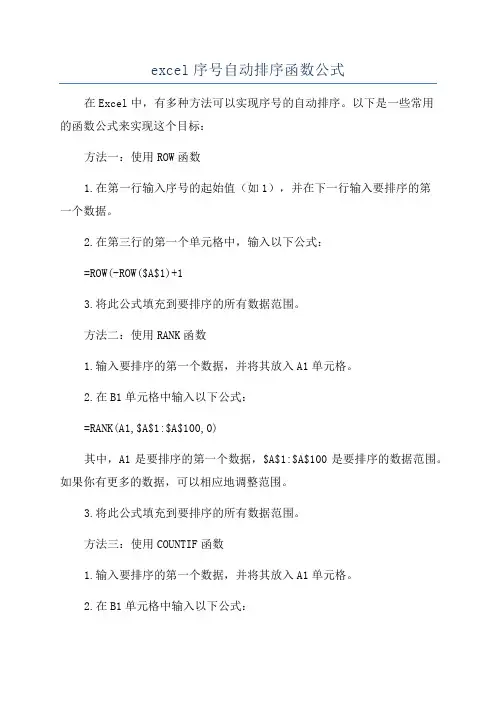
excel序号自动排序函数公式在Excel中,有多种方法可以实现序号的自动排序。
以下是一些常用的函数公式来实现这个目标:方法一:使用ROW函数1.在第一行输入序号的起始值(如1),并在下一行输入要排序的第一个数据。
2.在第三行的第一个单元格中,输入以下公式:=ROW(-ROW($A$1)+13.将此公式填充到要排序的所有数据范围。
方法二:使用RANK函数1.输入要排序的第一个数据,并将其放入A1单元格。
2.在B1单元格中输入以下公式:=RANK(A1,$A$1:$A$100,0)其中,A1是要排序的第一个数据,$A$1:$A$100是要排序的数据范围。
如果你有更多的数据,可以相应地调整范围。
3.将此公式填充到要排序的所有数据范围。
方法三:使用COUNTIF函数1.输入要排序的第一个数据,并将其放入A1单元格。
2.在B1单元格中输入以下公式:=COUNTIF($A$1:A1,A1)3.将此公式填充到要排序的所有数据范围。
方法四:使用INDEX和MATCH函数1.输入要排序的第一个数据,并将其放入A1单元格。
2.在B1单元格中输入以下公式:=MATCH(A1,$A$1:$A$100,0)其中,A1是要排序的第一个数据,$A$1:$A$100是要排序的数据范围。
如果你有更多的数据,可以相应地调整范围。
3.在C1单元格中输入以下公式:=INDEX($A$1:$A$100,B1)4.将B1和C1单元格中的公式填充到要排序的所有数据范围。
以上是一些常用的Excel函数公式,可以帮助你自动排序数据。
你可以根据你的实际需求选择适合的方法。
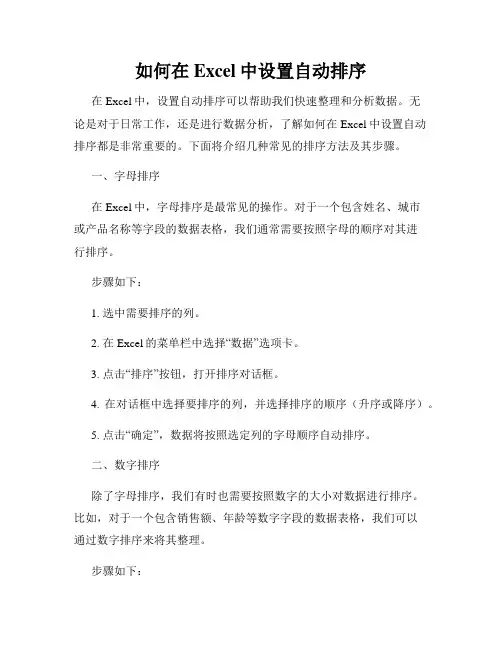
如何在Excel中设置自动排序在Excel中,设置自动排序可以帮助我们快速整理和分析数据。
无论是对于日常工作,还是进行数据分析,了解如何在Excel中设置自动排序都是非常重要的。
下面将介绍几种常见的排序方法及其步骤。
一、字母排序在Excel中,字母排序是最常见的操作。
对于一个包含姓名、城市或产品名称等字段的数据表格,我们通常需要按照字母的顺序对其进行排序。
步骤如下:1. 选中需要排序的列。
2. 在Excel的菜单栏中选择“数据”选项卡。
3. 点击“排序”按钮,打开排序对话框。
4. 在对话框中选择要排序的列,并选择排序的顺序(升序或降序)。
5. 点击“确定”,数据将按照选定列的字母顺序自动排序。
二、数字排序除了字母排序,我们有时也需要按照数字的大小对数据进行排序。
比如,对于一个包含销售额、年龄等数字字段的数据表格,我们可以通过数字排序来将其整理。
步骤如下:1. 选中需要排序的列。
2. 在Excel的菜单栏中选择“数据”选项卡。
3. 点击“排序”按钮,打开排序对话框。
4. 在对话框中选择要排序的列,并选择排序的顺序(从小到大或从大到小)。
5. 点击“确定”,数据将按照选定列的数字大小自动排序。
三、日期排序如果我们的工作涉及到日期数据,我们可以使用日期排序来整理和分析这些数据。
在Excel中,日期排序有其独特的设置方法。
步骤如下:1. 选中需要排序的列。
2. 在Excel的菜单栏中选择“数据”选项卡。
3. 点击“排序”按钮,打开排序对话框。
4. 在对话框中选择要排序的列,并选择排序的顺序(升序或降序)。
5. 在排序对话框下方的“排序依据”中选择“日期”选项,并选择日期的格式。
6. 点击“确定”,数据将按照选定列的日期顺序自动排序。
四、自定义排序除了以上介绍的常见排序方法,Excel还提供了自定义排序选项,以满足一些特殊的排序需求。
比如,我们可以对一个包含多个条件的数据表格进行自定义排序。
步骤如下:1. 选中需要排序的列。
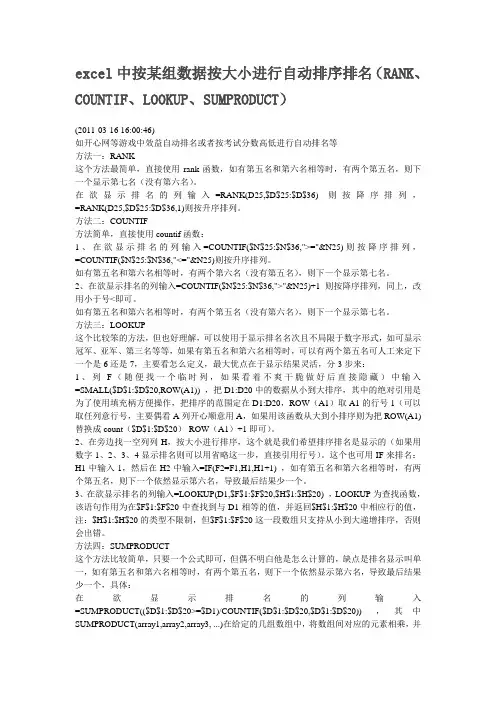
excel中按某组数据按大小进行自动排序排名(RANK、COUNTIF、LOOKUP、SUMPRODUCT)(2011-03-16 16:00:46)如开心网等游戏中效益自动排名或者按考试分数高低进行自动排名等方法一:RANK这个方法最简单,直接使用rank函数,如有第五名和第六名相等时,有两个第五名,则下一个显示第七名(没有第六名)。
在欲显示排名的列输入=RANK(D25,$D$25:$D$36) 则按降序排列,=RANK(D25,$D$25:$D$36,1)则按升序排列。
方法二:COUNTIF方法简单,直接使用countif函数:1、在欲显示排名的列输入=COUNTIF($N$25:$N$36,">="&N25)则按降序排列,=COUNTIF($N$25:$N$36,"<="&N25)则按升序排列。
如有第五名和第六名相等时,有两个第六名(没有第五名),则下一个显示第七名。
2、在欲显示排名的列输入=COUNTIF($N$25:$N$36,">"&N25)+1则按降序排列,同上,改用小于号<即可。
如有第五名和第六名相等时,有两个第五名(没有第六名),则下一个显示第七名。
方法三:LOOKUP这个比较笨的方法,但也好理解,可以使用于显示排名名次且不局限于数字形式,如可显示冠军、亚军、第三名等等,如果有第五名和第六名相等时,可以有两个第五名可人工来定下一个是6还是7,主要看怎么定义,最大优点在于显示结果灵活,分3步来:1、列F(随便找一个临时列,如果看着不爽干脆做好后直接隐藏)中输入=SMALL($D$1:$D$20,ROW(A1)) ,把D1:D20中的数据从小到大排序,其中的绝对引用是为了使用填充柄方便操作,把排序的范围定在D1:D20,ROW(A1)取A1的行号1(可以取任列意行号,主要偶看A列开心顺意用A,如果用该函数从大到小排序则为把ROW(A1)替换成count($D$1:$D$20)-ROW(A1)+1即可)。
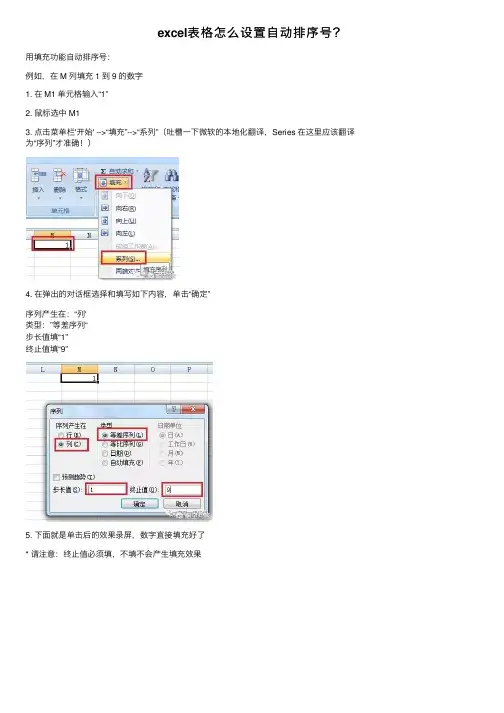
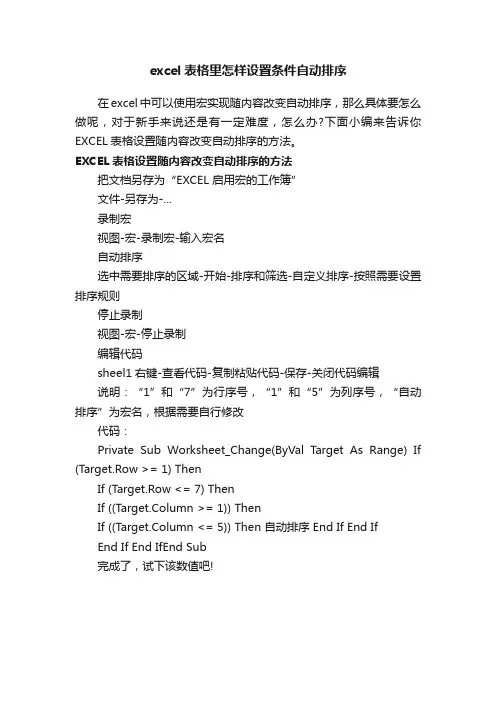
excel表格里怎样设置条件自动排序
在excel中可以使用宏实现随内容改变自动排序,那么具体要怎么做呢,对于新手来说还是有一定难度,怎么办?下面小编来告诉你EXCEL表格设置随内容改变自动排序的方法。
EXCEL表格设置随内容改变自动排序的方法
把文档另存为“EXCEL 启用宏的工作簿”
文件-另存为-...
录制宏
视图-宏-录制宏-输入宏名
自动排序
选中需要排序的区域-开始-排序和筛选-自定义排序-按照需要设置排序规则
停止录制
视图-宏-停止录制
编辑代码
sheel1右键-查看代码-复制粘贴代码-保存-关闭代码编辑
说明:“1”和“7”为行序号,“1”和“5”为列序号,“自动排序”为宏名,根据需要自行修改
代码:
Private Sub Worksheet_Change(ByVal Target As Range) If (Target.Row >= 1) Then
If (Target.Row <= 7) Then
If ((Target.Column >= 1)) Then
If ((Target.Column <= 5)) Then 自动排序 End If End If
End If End IfEnd Sub
完成了,试下该数值吧!。
excel筛选以后序号怎么自动生成如果你在Excel中使用筛选功能,对筛选结果进行了排序或调整,你可能想要重新生成序号以反映新的顺序。
以下是一种在Excel中自动生成序号的方法:方法一:使用公式自动生成序号1. 创建序号列:-在你的表格中,选择一个列作为序号列。
例如,假设你选择列A。
2. 在第一个单元格输入序号公式:-在A2单元格(假设A1是标题)中输入以下公式:```excel=ROW()-1```这个公式使用`ROW()`函数获取当前行的行号,然后减去1以排除标题行。
3. 按下Enter键:-按下Enter 键,将会显示当前行的序号。
4. 使用填充手柄拖动以应用公式:-选择A2单元格,将鼠标悬停在填充手柄上,然后拖动到你想要填充的范围。
释放鼠标,Excel会自动填充序号。
方法二:使用Excel的自动编号功能1. 选择要编号的单元格范围:-选中你希望编号的整列或行。
2. 在Excel的主菜单中选择“开始”:-在顶部菜单中,点击“开始”(Home)选项卡。
3. 在“编辑”组中选择“排序与筛选”:-在“编辑”组中找到“排序与筛选”(Sort & Filter)选项。
4. 选择“升序”或“降序”:-选择“升序”或“降序”以排序你的数据。
5. 使用Excel的自动编号功能:-在排序后的数据中,选中编号的起始单元格。
-在Excel的主菜单中,选择“开始”(Home)选项卡。
-在“编辑”组中找到“填充”(Fill)选项。
-选择“系列”(Series)选项,设置步长等参数,并点击“确定”。
这样,你就可以根据筛选、排序等操作重新生成序号。
选择适合你需求的方法,根据具体情况进行操作。
Excel表格自动排序和筛选技巧Excel表格自动排序和筛选技巧随着信息技术的快速发展,Excel表格应用越来越广泛,在工作和学习中扮演着至关重要的角色。
Excel表格有着极强的数据处理和管理功能,可以快速地进行数据查询、排序、筛选等操作。
其中自动排序和筛选技巧是Excel表格中一个重要的工具,能够大大提高表格处理的效率和准确性。
本论文将从Excel表格自动排序和筛选的基本概念、常用方法、应用场景等方面进行详细介绍。
一、Excel表格自动排序技巧Excel表格自动排序是指通过指定的排序条件自动为单元格排序。
自动排序包括按字母序、数字大小、日期顺序等多种排序方式。
Excel将指定的列作为主键,按照顺序自动排序整个表格。
下面介绍Excel表格自动排序技巧的操作方法。
1.单列自动排序单列自动排序,是指选择一列作为主键,进行自动排序。
在表格中选中需要排序的列,点击“数据”菜单栏中的“排序”选项,弹出排序对话框。
在对话框中选择主列和排序方式,点击“确定”即可完成单列自动排序。
此时,Excel将会按照选择的列自动排序。
2.多列自动排序多列自动排序是指在排序过程中,选择多列作为主键,进行自动排序。
在表格中选中需要排序的列,点击“数据”菜单栏中的“排序”选项,弹出排序对话框。
在对话框中依次选择主列和排序方式,点击“添加级别”按钮,添加第二关键字进行排序,最后点击“确定”,即可完成多列自动排序。
3.整表自动排序整表自动排序是指按照多个维度,对整张表格进行排序。
在表格中选中整个表格,点击“数据”菜单栏中的“排序”选项,弹出排序对话框。
在对话框中选择需要排序的列和排序方式,进行整表自动排序。
二、Excel筛选技巧Excel表格筛选是指按照指定的筛选条件,进行数据筛选和提取操作。
Excel筛选功能可以用于快速查找、统计和筛选数据,具有很高的使用价值。
下面介绍Excel表格筛选技巧的操作方法。
1.数据筛选数据筛选常用于表格中数据较多时,需要对具有某些特征的数据进行筛选和显示操作。
excel表格中如何直接⾃动⽣成排序序号?⾸发excel表格中如何直接⾃动⽣成排序序号?
⼤咪咪3W次浏览 2017.06.09
⾃动⽣成排序序号在⽇常⽣活中⾮常重要,因为⼀些序号包含很多含义,那么Excel表格怎样⾃动⽣成排序序号呢?
开启分步阅读模式
⼯具材料:
Excel 2010
操作⽅法
01
⾸先,在Excel单元格⾥⾯输⼊最开始的⼀个序号,这⾥我就随便输⼊⼀个。
02
然后⿏标放在单元格的右下⾓,安卓⿏标不放,⼀直往下拖,就会得到⼀连串相同的序号,然
后点击序号最下边下边的选项按钮。
03
点击选项按钮之后,点击“填充序列”,这样就会⾃动⽣成序列了。
04
可以看到,原来相同的序号变成了⼀列连续的序号了,⾮常⽅便。
本页搜狗指南内容仅供参考,请您根据⾃⾝实际情况谨慎操作。
尤其涉及您或第三⽅利益等事项,请咨询专业⼈⼠处理。
Excel表格如何自动排序在制作完Excel表格以后,我们可能将要对Excel表格中的数据按照大小或日期、字母等方式排序一下,这样更利于我们预览观看了。
Excel排序的方式有很多比如:Excel数字排序、日期排序、大小排序、姓名排序等。
其实万变不离其宗,大家只要掌握了它的使用方法,无论是按字母或数字排序,都能够轻松完成。
一、Excel自定义排序设定自己需求的排序方法;现在我有一张表,有“日期”和“地点”,我希望将“地点”按照我的方式如:北京、上海、天津、广州,这样来排序;(如下图)地点排序很乱,我们该如何来将它按照自己的方式来排序呢?步骤一、打开菜单栏的“工具”-->选项,然后在弹出的“选项”窗口中选择“自定义序列”,在右边的“输入序列”中依次输入北京、上海、天津、广州,每输入一个地点时,就回车一次,输入完成后点击“添加”按钮;(如图)步骤二、回到Excel工作表,选中“地点”这一列;步骤三、选中以后,单击“数据”-->排序-->选项,在“自定义排序次序”中找到刚才添加的“北京,上海,天津,广州”这种排序方式,然后确定;好了,这时就已经完成了自己想要的排序效果了(如下图)。
二、Excel姓名排序将姓名按照 A、B、C、D、E 等方式依次排序,下面是我准备好的一份姓名表为大家作演示(如下图);步骤一、打开需要排序的姓名表后,单击菜单栏的“工具”中的“选项”按钮,在弹出的“选项”窗口中,我们选择“自定义序列”,然后在“自定义序列”中选择从 A - Z 排序方式,如图;提示:如果您的“自定义序列”中没有从 A 到 Z 这个排序方式,那么你可以在右边“输入序列”中手动添加进去,手动输入从 A 到 Z ,每输入一个字母就按一下回车,全部输入完成后按“添加”按钮,然后再选择刚添加的“从A到Z”的排序方式,最后确定即可。
步骤二、选择排序方式以后,回到Excel工作表中,依次选中所有需要排序的单元格,然后单击菜单栏的“数据”-->排序-->选项,在弹出的“排序选项”中选择“字母排序”,然后确定,确定,如图;好了,下面让我们再来看看Excel排序好的姓名表吧!三、Excel日期排序方法这里我以为星期来排序作演示,如下图,从“星期一”到“星期五”,只是顺序打乱了而已,下面我们就来将这顺序排列好;首先选中需要排序的区域,然后选择菜单栏的“数据”中的“排序”-->选项,在“自定义排序次序”中找到“星期日 - 星期六”的排序方式,然后确定;此时,所有的星期都会按照依次从小到大的排序方式来排序。
Excel表格怎么自动排序Excel是一款常用的电子表格软件,用于数据处理和分析。
它提供了许多功能,包括自动排序,使我们能够快速整理和查找数据。
本文将介绍在Excel中如何进行自动排序的操作,以提高数据处理效率。
1. 排序数据在开始自动排序之前,我们需要先准备要排序的数据。
1.打开Excel软件,并创建一个新的工作表。
2.在工作表中,输入需要排序的数据。
可以是数字、文本或日期。
3.确保每一列的数据都有一个唯一的标题。
2. 选择要排序的范围在进行自动排序之前,我们需要选择要排序的范围。
1.单击数据范围的左上角单元格。
2.按住Shift键,并保持按住的同时,用鼠标拖动以选择整个数据范围。
3.松开Shift键,确保整个数据范围已被选中。
3. 执行自动排序在选择了要排序的范围后,我们可以执行自动排序。
1.在Excel的菜单栏中,找到“数据”选项,并单击它。
2.在“数据”选项中,找到“排序”选项,并单击它。
3.在弹出的对话框中,选择要排序的列。
–如果要按数字进行排序,请选择包含数字的列。
–如果要按文本进行排序,请选择包含文本的列。
–如果要按日期进行排序,请选择包含日期的列。
4.在对话框中,选择排序的顺序。
可以选择升序(从小到大)或降序(从大到小)。
4. 额外的排序选项除了基本的排序操作外,Excel还提供了一些额外的排序选项,使我们可以更精确地控制排序结果。
1.在“排序”对话框中,选择“添加级别”按钮。
这将允许我们根据多个准则进行排序。
2.在每个级别中,选择要排序的列,并选择排序的顺序。
3.可以通过选择“删除级别”按钮来删除不再需要的排序级别。
4.可以使用“复选框”来确定是否将排序结果应用于整个工作表。
5. 自动排序的注意事项在使用自动排序功能时,有一些注意事项需要牢记。
1.如果要对具有合并单元格的数据进行排序,请首先取消合并。
2.执行自动排序时,确保选中的数据范围包括所有需要排序的数据。
3.自动排序不会自动更新排序结果。
Excel中的数据表的数据字段排序自动更新技巧在Excel中,数据表是一种常用的数据管理工具。
通过数据表,我们可以方便地将大量数据整理、分析和呈现。
其中一个重要的操作就是对数据字段进行排序,以便更好地理解和利用数据。
本文将介绍一些Excel中数据表数据字段排序自动更新的技巧,希望对大家有所帮助。
一、使用Excel的排序功能Excel自带了强大的排序功能,可以根据需求对数据字段进行升序或降序排列。
具体操作如下:1. 选中数据表中的任意一个单元格。
2. 在Excel顶部菜单栏中选择“数据”按钮。
3. 在下拉菜单中找到“排序”选项,并点击进入排序窗口。
4. 在排序窗口中,选择需要排序的字段,并选择升序或降序排序方式。
5. 点击“确定”按钮,即可完成数据字段的排序。
这种方法可以实现手动排序,但是每次新增或删除数据时,都需要重新进行排序操作,非常繁琐。
接下来,我们将介绍一些技巧,使数据字段的排序可以自动更新。
二、使用Excel的数据表功能Excel的数据表功能可以将数据区域转换为表格格式,从而方便进行数据排序、筛选和计算。
下面是使用数据表的步骤:1. 选中数据区域(包括表头和内容)。
2. 在Excel顶部菜单栏中选择“插入”按钮。
3. 在下拉菜单中找到“表”选项,并点击进入表格创建窗口。
4. 在表格创建窗口中,确保选中了正确的数据区域,并勾选“我的表格具有标题”选项。
5. 点击“确定”按钮,即可完成数据表的创建。
创建了数据表后,我们可以通过点击表格顶部的筛选按钮进行排序操作。
Excel会自动识别表头,并根据需求提供排序选项。
这样,当我们新增或删除数据时,排序会自动调整,并且不需要手动进行排序操作。
三、使用Excel的公式功能除了使用数据表,我们还可以借助Excel的公式功能来实现数据字段的自动排序更新。
下面是一种常用的方式:1. 在数据表的相邻列中输入排序的条件。
例如,如果要根据某一字段的大小对数据表进行排序,可以在相邻的列中使用公式计算对应字段的值。
我们经常会使用excel处理一些数据,为了更加方便快捷的整理这些数据,我们可能将要对Excel表格中的数据按照大小或日期、字母等方式排序一下,这样更利于我们预览观看了。
Excel排序的方式有很多比如:Excel数字排序、日期排序、大小排序、姓名排序等。
那么excel如何自动排序呢,下面小编就给大家介绍详细的方法。
1、Excel自定义排序
设定自己需求的排序方法;
现在我有一张表,有日期和地点,我希望将地点按照我的方式如:北京、上海、天津、广州,这样来排序;(如下图)地点排序很乱,我们该如何来将它按照自己的方式来排序呢?
步骤一、打开菜单栏的工具--;选项,然后在弹出的选项窗口中选择自定义序列,在右边的输入序列中依次输入北京、上海、天津、广州,每输入一个地点时,就回车一次,输入完成后点击添加按钮;(如图)
步骤二、回到Excel工作表,选中地点这一列;
步骤三、选中以后,单击数据--;排序--;选项,在自定义排序次序中找到刚才添加的北京,上海,天津,广州这种排序方式,然后确定;
好了,这时就已经完成了自己想要的排序效果了
2、Excel姓名排序
将姓名按照 A、B、C、D、E 等方式依次排序,下面是我准备好的一份姓名表为大家作演示(如下图);
步骤一、打开需要排序的姓名表后,单击菜单栏的工具中的选项按钮,在弹出的选项窗口中,我们选择自定义序列,然后在自定义序列中选择从 A - Z 排序方式,如图;
提示:如果您的自定义序列中没有从 A 到 Z 这个排序方式,那么你可以在右边输入序列中手动添加进去,手动输入从 A 到 Z ,每输入一个字母就按一下回车,全部输入完成后按添加按钮,然后再选择刚添加的从A到Z的排序方式,最后确定即可。
步骤二、选择排序方式以后,回到Excel工作表中,依次选中所有需要排序的单元格,然后单击菜单栏的数据--;排序--;选项,在弹出的排序选项中选择字母排序,然后确定,确定,如图;
好了,下面让我们再来看看Excel排序好的姓名表吧!
3、xcel日期排序方法
这里我以为星期来排序作演示,如下图,从星期一到星期五,只是顺序打乱了而已,下面我们就来将这顺序排列好;
首先选中需要排序的区域,然后选择菜单栏的数据中的排序--;选项,在自定义排序次序中找到星期日 - 星期六的排序方式,然后确定;
此时,所有的星期都会按照依次从小到大的排序方式来排序。
怎样Excel表格排序你学会了吗?如果还有其他如按数字大小排序、季节排序等,都可以用这种方法来操作。
这就是小编给大家带来的excel自动排序方法大全了,希望对大家有用。